4.1.1. Massenansatz erstellen
| Versionsgeschichte | ||
|---|---|---|
| Version 3.36.000 | 5.6.2018 | MZ |
| Erweitert (rdb074) | ||
| Version 3.34.002 | 30.11.2016 | MZ |
| Erweitert (rdb057) | ||
| 17.8.2016 | MZ | |
| neu | ||
| Version 3.34.002 | 16.8.2016 | MZ |
| Erweitert (rdb053) | ||
Zur Erstellung von Raum- oder Positionsaufmaßen stehen die nachfolgend beschriebenen Aufmaßfunktionen (am unteren Bildschirmrand) zur Verfügung:

|
Erzeugen Sie mit dieser Funktion einen neuen Massenansatz und wählen Sie über die Kriterien den aufgemessenen Raum sowie ggf. das Bauteil aus. Abbildung 4.2. Massenansatz bearbeiten (Beispiel:
Positionsaufmaß)

|

|
Schreiben Sie einen neuen Kommentar (max. 56 Zeichen) zu einem Raum oder einer Position und wählen Sie den betroffenen Raum sowie ggf. ein Bauteil aus. Die geringe Länge ist durch das verwendete GAEB-Format festgelegt und ermöglicht lediglich kurze, stichwortartige Anmerkungen (z.B. "Fliesen in Holzdielenoptik, neuwertig"). Diese werden jedoch sinnvoll ergänzt durch die zusätzliche Angabe von Raum und Bauteil (z.B. Wohnzimmer und Bodenfläche). Tipp
Notieren Sie beispielsweise die GPS-Koordinaten der Aufmaße
in einem Kommentar, um später jederzeit das Aufmaß
wieder dem korrekten Objekt bzw. Raum zuordnen zu
können oder den Ort der Aufnahme später z.B. in
Google Maps anzeigen zu
können!
Nach der
Datenübernahme in MOS'aik werden
Kommentare als Projekttext in der Spalte
Vom Übertragungsprotokoll nicht unterstützte Zeichen können nicht eingegeben werden. Dazu gehören beispielsweise das Euro-Zeichen und sog. "Emojis". Außerdem wird die Anzahl "verbrauchter" Zeichen während der Eingabe fortlaufend angezeigt. 
|

|
Fügen Sie ein Foto zur aktuellen Position oder zum aktuellen Raum hinzu. Tippen Sie dazu auf das Kamerasymbol und wählen Sie ein vorhandenes Foto aus der Auswahlliste: 
Alternativ tippen Sie auf die grüne Kamera (oben rechts), um neue Aufnahmen mit der Kamera Ihres Mobilgerätes zu erstellen und direkt zuzuordnen: Es erscheint das Kamerabild (hier mit Motiv Türschließer, rot). Stellen Sie Ihr Motiv wie gewünscht ein und drücken Sie den weißen Auslöser (oben, Mitte), um das Foto abzuspeichern bzw. (oben rechts), um zur Fotoauswahlliste zurückzukehren. Ein aufgenommenes Foto wird zunächst in einer Voransicht präsentiert. Hier können Sie entweder die Aufnahme oder das neue . Dieses wird damit Ihrer Auswahl zugeordnet. Wählen Sie zum ausgewählten Foto den zugehörigen Raum sowie das Bauteil aus. Fotoauflösung
Die Aufnahmen werden mit einer einheitlichen
Auflösung von 1280x1024 Pixel verwendet.
|
|

|
Fügen Sie einem Raum-Aufmaß eine Aufmaß-Skizze zu. Durch Erfassung einer Skizze des Raums lassen sich viele komplexere Details meist am einfachsten beschreiben. Ein spezieller Editor mit Zeichenwerkzeugen steht dazu zur Verfügung: 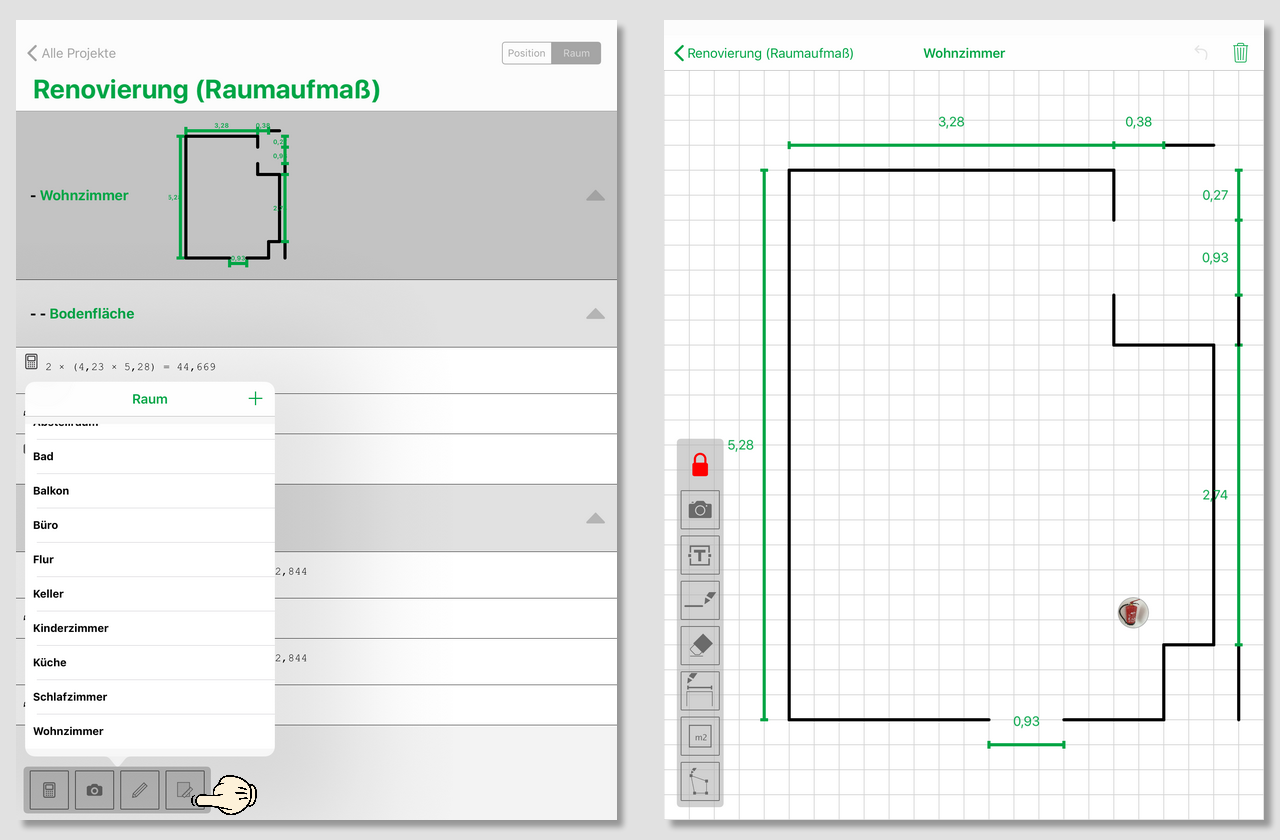
Alle Details zur Verwendung von Aufmaß-Skizzen für Raumaufmaße finden Sie unter Abschnitt 4.1.8, „Aufmaßskizzen erstellen“. |






